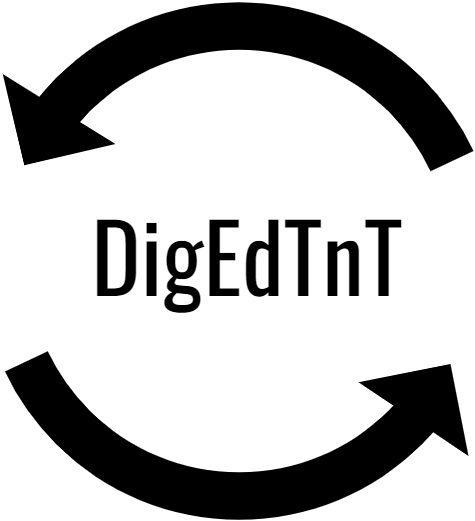FairCopy
Beschreibung
[In Bearbeitung]
Bei FairCopy handelt es sich um einen erst wenige Jahre alten TEI/XML-Editor, der von der US-amerikanischen Softwarefirma Performant Software Solutions LLC entwickelt wird und sich als eine kostengünstigere Alternative zu etablierten Werkzeugen wie dem Oxygen XML Editor präsentiert. Ein wesentlicher Unterschied zu anderen Editoren besteht darin, dass die TEI-Elemente nicht wie üblich angelegt werden, indem Text markiert und mittels Tastatureingabe von einem Tag umschlossen wird. Die Textpassagen werden stattdessen zunächst mittels Maus markiert und dann durch die Auswahl des gewünschten Elements über verschiedene Dropdown-Menüs annotiert. Ein großer Teil der Elemente, die in FairCopy sogenannten Textstrukturelemente (wie z. B. <div> oder <p>), werden gar per Drag-and-Drop an die gewünschte Position links des Textes gezogen, wo sie dann als eingefärbte Kästchen erscheinen (siehe Abschnitt 5)
Anwendungsbereiche
- Manuelle Transkription
- TEI-konforme Annotation
- Kollaborative Annotation
Funktionsübersicht
- Ingest von TEI/XML- oder Plain-Text-Dateien (UTF-8-codiert)
- Import von IIIF-Manifesten
- Keine Synopsenansicht, aber TEI-Ressourcen und Faksimiles in separatem Fenster anzeigbar und nebeneinander platzierbar
- Kollaborative Arbeit an Projekten über die ArchiveEngine-Server von Performant Software Solutions LLC möglich
- (Rudimentäre) Suche in Dokumenten
- Export der Dokumente in TEI/XML
Tool-Kompatibilität
| IIIF | FromThePage | Transkribus | ediarum | OpenRefine | ba[sic?] | teiPublisher | ediarum.WEB | |
| Faircopy | ✅ | ✅ | 🦄 | ❌ | ❌ | 🦄 | ✅ | 🦄 |
Kostenübersicht
- Kostenlos: 14-tägige, voll funktionale Testversion
- Abonnementsystem: 99 $ pro Lizenz für das erste Jahr, danach 49 $ pro Jahr bei Erneuerung. Rabatte beim Kauf von Gruppenlizenzen (10 % ab 12 Lizenzen, 20 % ab 50 Lizenzen)
Möglichkeiten und Grenzen
Stärken
- Unterstützung von Windows, Mac OS und Linux
- Keine Internetverbindung während der Nutzung notwendig
- Da die Daten lokal auf den Geräten gespeichert werden, ist die Datensicherheit garantiert (ausgenommen kollaborative Projekte)
- Unterstützung des Imports von IIIF-Manifesten
- Da Elemente nur an den von den TEI-Richtlinien zugelassenen Stellen platziert werden können, ist die Validität der Dokumente gesichert
- Bei Elementen und Attributen wird die Definition nach TEI-Richtlinien angezeigt
- Rechts-nach-links-Schreibrichtung wird unterstützt
- Anlegen von Hotkeys für die Erstellung von Phrasen- und Inlineelementen möglich
- Kollaborative Arbeit über die Server von Performant Software Solutions LLC möglich
- Projektleiter:in kann dort das Schema (siehe Abschnitt 6) für das gesamte Projekt konfigurieren, sodass nur diese Elemente verwendet werden können, was die Beteiligung nicht TEI-affiner Freiwilliger an Projekten erleichtert
Herausforderungen & Probleme
- Keine Angaben zu Hard- und Softwarevoraussetzungen
- Erwerben von FairCopy momentan nur über Kreditkarte möglich
- Einige sehr wenige TEI-Elemente bestimmter Module und einzelne gesamte TEI-Module werden nicht unterstützt, aber möglicherweise in Zukunft eingebunden (Übersicht)
- Strukturen sind nicht kopierbar, d. h. sich wiederholende Strukturen müssen manuell erneut angelegt werden. Dies ist besonders bei umfangreichen, ähnlichen Strukturen (z. B. in unserem Fall bei den TEI-Headern der Briefe eines Autors) äußerst zeitintensiv
- Da Inlineelemente (i. e.
<name>,<date>,<hi>usw., siehe Abschnitt 5) nicht wie in anderen Editoren üblich durch mit Spitzklammern umgebene Texttags, sondern lediglich durch eine gepunktete Unterstreichung ausgezeichnet werden, ist ohne Klick auf die Elemente, bei dem sich der Elementinspektor öffnet, nicht erkennbar, um welche Elemente es sich handelt- Ob und über welche Attribute Elemente verfügen, ist an der Textoberfläche sogar gar nicht erkennbar, sondern ebenfalls nur über den Elementinspektor festzustellen. Im Fall von optionalen Attributen gibt es keine Möglichkeit, schnell zu überprüfen, ob diese auch tatsächlich angelegt und im Einzelfall z. B. nicht vergessen wurden - hierzu müssten alle Elemente einzeln angeklickt werden
- Keine X-Path-Unterstützung
- Projektschema: Unter dem Projektschema werden in FairCopy alle TEI-Elemente verstanden, die über die Toolbar-Menüs für die Annotation auswählbar sind (siehe Abschnitt 5)
- Da im vorkonfigurierten Standard-Schema per default nur die am häufigsten vorkommenden TEI-Elemente enthalten sind, ist fast immer eine Schemaanpassung nötig
- Angepasste Schemas sind nicht exportierbar bzw. importierbar, aber beim Ingest von Dokumenten gibt es die Option, nicht im Schema befindliche Elemente und Attribute automatisch zu diesem hinzuzufügen
- Bei kleinen Bildschirmen (z. B. 14 Zoll) nimmt der Elementinspektor, der sich beim Klick auf die annotierten TEI-Elemente öffnet, den Großteil des Editorfensters ein, worunter die Übersichtlichkeit stark leidet.
- Bei stark verschachtelten Textstrukturpassagen, wie z. B. bei ausführlichen TEI-Headern, leidet die Übersichtlichkeit ebenfalls
- Die integrierte Suchfunktion ist rudimentär, sie besteht aus einer Volltextsuche, wobei nach TEI-Elementen und -Attributen gefiltert werden kann. Komplexere Funktionalitäten wie Suchen und Ersetzen sind nicht möglich.
- Generell gestaltet sich das Annotieren - zumindest zunächst - als etwas zeitaufwändiger und umständlicher, da die Tags nicht direkt eingetippt werden, sondern über die Toolbarmenüs ausgewählt werden müssen und Annotierende lernen müssen, wo die benötigten Elemente zu finden sind.
Voraussetzungen
Jedes Tool kann einerseits bestimmte Vorkenntnisse der Benutzer:innen voraussetzen und andererseits auch hinsichtlich der Software-Umgebung gewisse Anforderungen stellen.
Erforderliche Kenntnisse
- EDV-Grundkenntnisse
- (Grundlegende) TEI-Kenntnisse
Benötigte Software
- Internetbrowser (für den Download)
Einrichtung & Erste Schritte (Beispielprojekt)
Anhand eines Beispielprojekts, in dem mit handgeschriebenen Briefen des Sprachwissenschaftlers Hugo Schuchardt (1842-1927) aus dem 19. Jahrhundert bzw. 20. Jahrhundert gearbeitet wird, soll nachfolgend ein möglicher Arbeitsablauf mit dem TEI/XML-Editor FairCopy beschrieben werden. In einem ersten Schritt wurden die handgeschriebenen Briefe bereits mittels des OCR/HTR-Tools Transkribus Lite transkribiert und basal annotiert. Im nächsten, hier geschilderten Schritt soll der TEI/XML-Export aus Transkribus Lite, der im Zuge der Transition von Transkribus Lite zu FairCopy mittels einer XSL-Transformation vorverarbeitet wurde, in FairCopy ingestiert tiefergehend annotiert werden. Abschließend wird das Textmaterial als TEI/XML-Datei exportiert, um es anschließend mittels anderer Tools weiter bearbeiten zu können.
1. Erwerb einer Lizenz
- Will man FairCopy vor dem Erwerb testen, gibt es die Möglichkeit, den Editor für 14 Tage kostenfrei zu nutzen. Hierfür ist lediglich die Angabe einer E-Mail-Adresse und eines Namens notwendig (Button “Start free trial” auf der Homepage). Da wir den Editor ausführlicher testen wollen, entscheiden wir uns gleich für den Erwerb einer Lizenz. Auch hier müssen E-Mail-Adresse und Name angegeben werden, zusätzlich aber auch noch Kreditkartendaten - andere Zahlungsmodalitäten sind zur Zeit nicht verfügbar. Nach Abschluss des Kaufes wird an die angegebene E-Mail-Adresse ein Link zum Download und zum Lizenzschlüssel zugesandt.
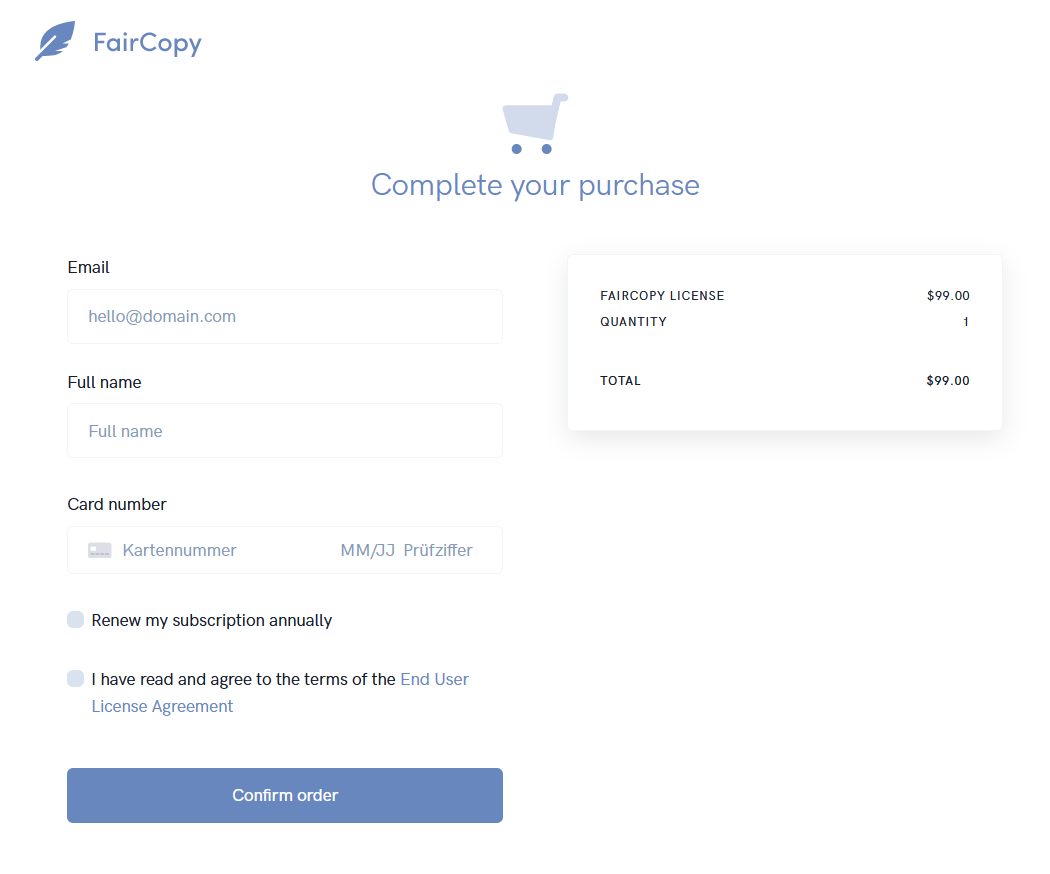
2. Installation
- Wir rufen den uns per Mail zugesandten Download-Link und laden die knapp unter 100 Megabyte große .exe-Datei für Windows herunter. Nach dem Ausführen dieser öffnet sich das Installationsmenü, in dem wir zunächst dem Lizenzvertrag zustimmen müssen. Nach dem Klick auf “annehmen” wird die Installation bereits gestartet, es kann überraschenderweise kein Installationsverzeichnis angegeben werden
- Nach der schnell und reibungslos verlaufenden Installation müssen wir noch den Lizenzschlüssel eingeben, den wir ebenfalls der Download-Seite entnehmen können
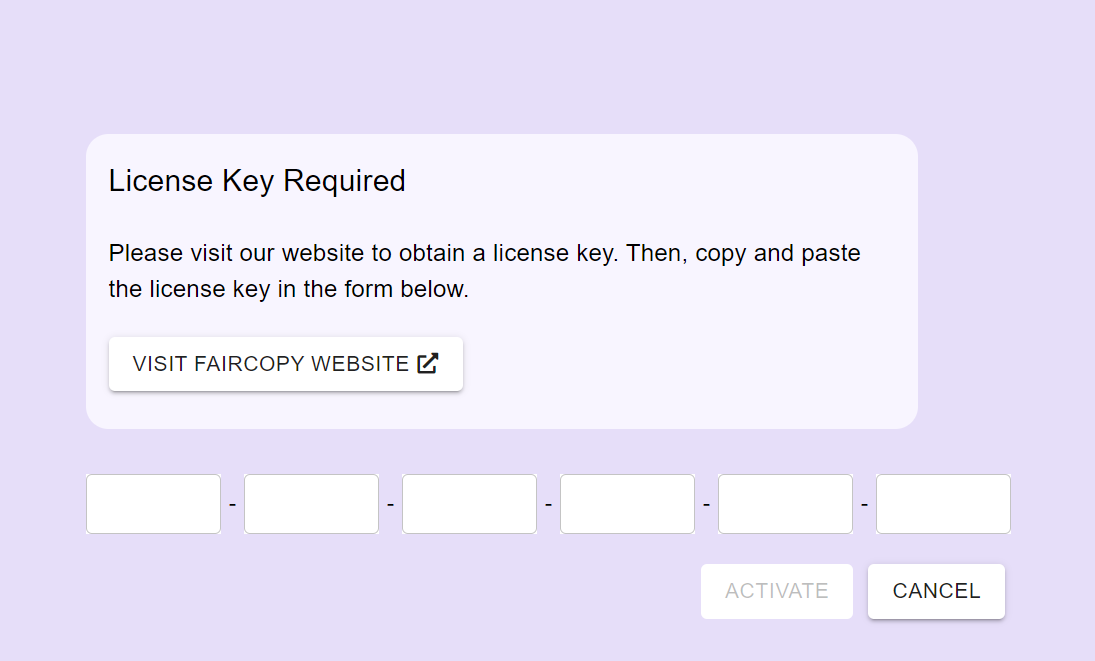
3. Projekteinrichtung
- Startseite: Nach dem Ausführen von FairCopy finden wir uns auf dessen Startseite wieder, links finden sich die Optionen “New Project”, “New Remote Project” und “Open Project”, rechts unter “Recent Projects” werden später die unlängst geöffneten Projekte angezeigt.
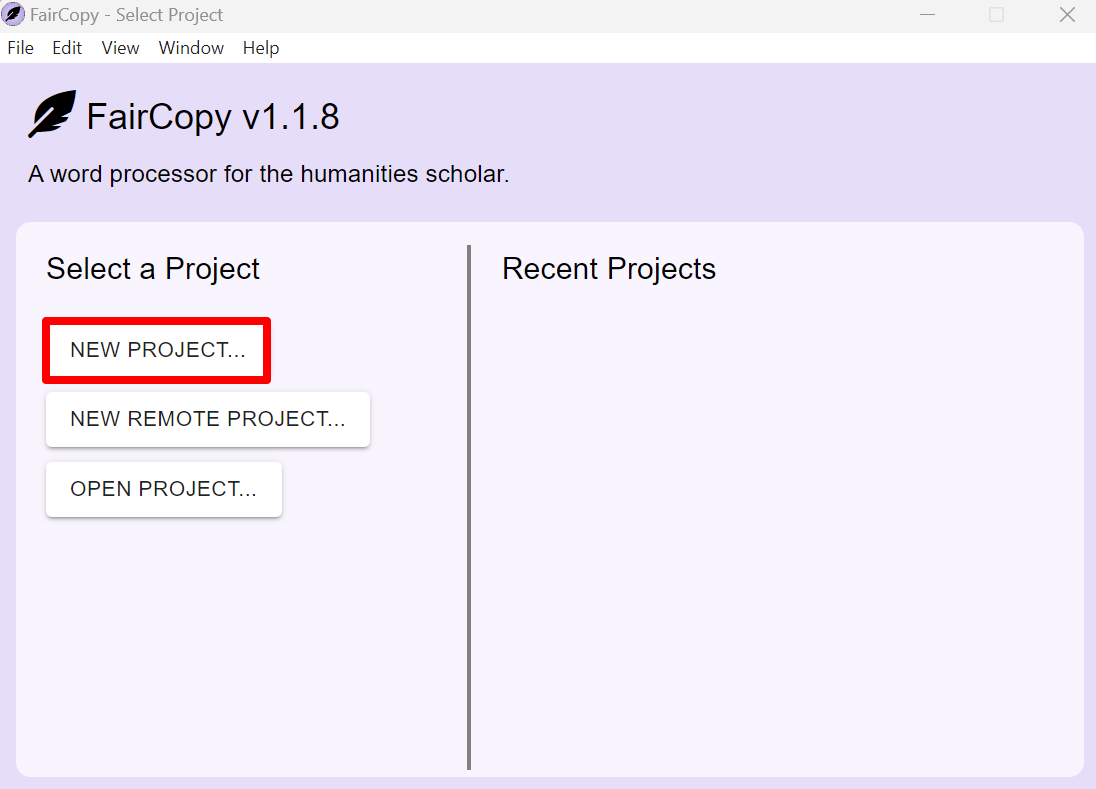
- Anlegen eines Projekts: Über die Schaltfläche “New Project” legen wir ein neues Projekt an. Dazu müssen Metadaten wie der Name des Projekts und eine kurze Beschreibung eingegeben werden. Zuletzt wählen wir noch den Speicherort der Projektdatei, die immer die Endung .faircopy trägt, aus und klicken auf “save”, um das Projekt anzulegen.
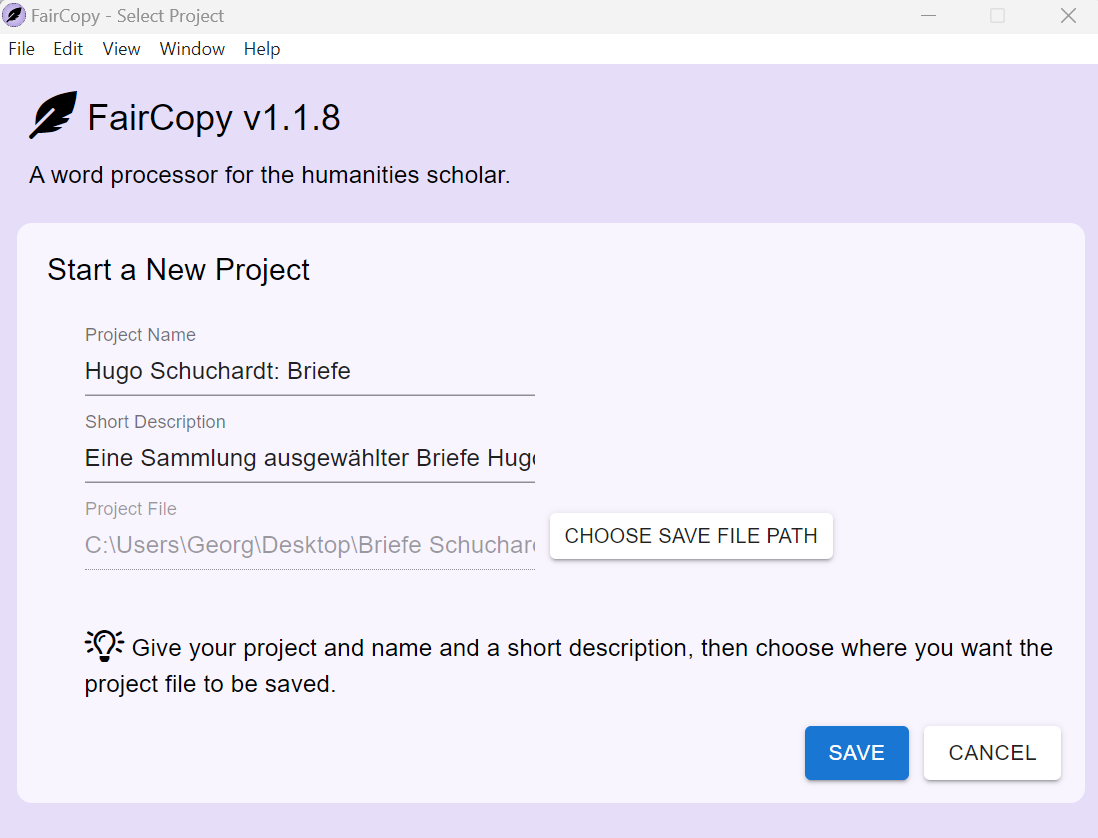
4. Upload von Dokumenten
-
Import von Plain-Text- oder XML-Dateien: Nach dem Erstellen des Projekts finden wir uns auf dessen Startseite wieder, wo uns unterschiedliche Optionen zur Verfügung stehen. Über den Button “New Ressource” können neue TEI-Ressourcen angelegt werden, über “Import IIIF” können IIIF-Manifeste geladen werden. Da wir durch den TEI-Export aus Transkribus bereits über XML/TEI-Dateien verfügen, wählen wir die Option “Import Texts”, worauf sich ein Fenster mit verschiedenen Importoptionen öffnet.
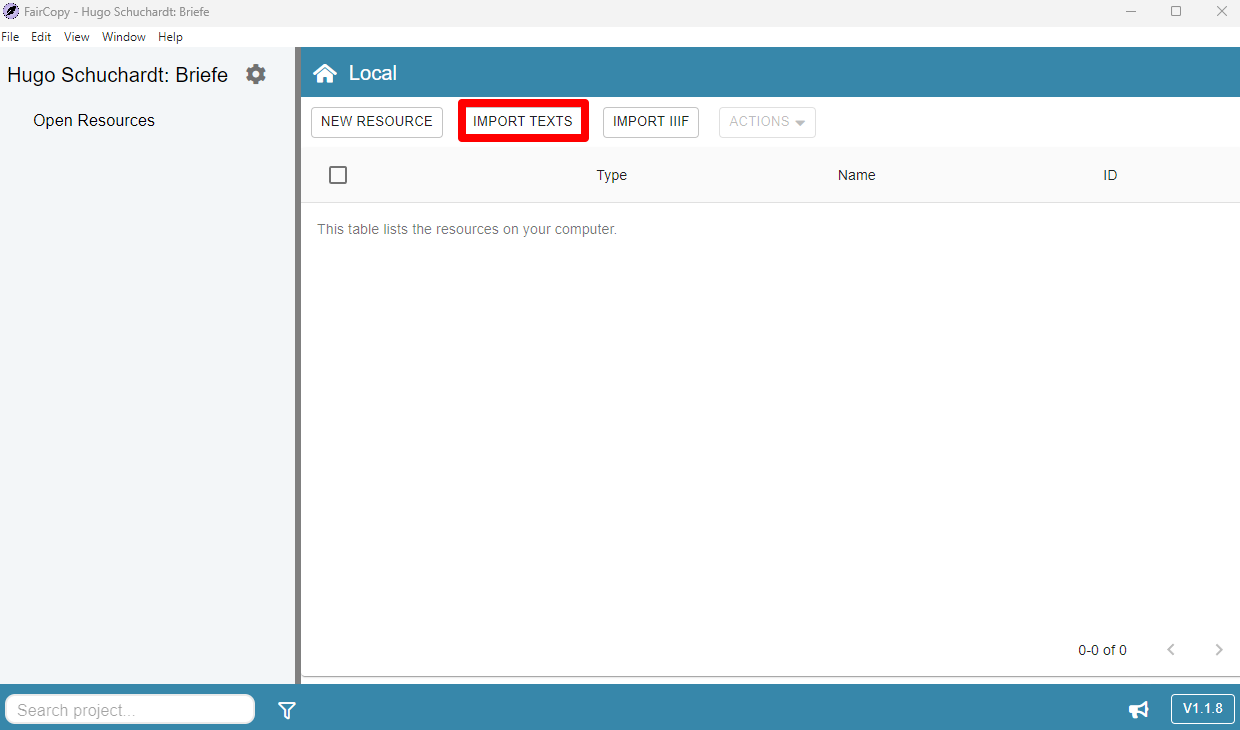
Upload von Dokumenten Da wir eben eine TEI/XML-Datei importieren wollen, ist von den Importoptionen nur die zweite Zeile relevant. Wir behalten die dort per default ausgewählte Option bei, neue TEI-Elemente beim Ingest zum Projektschema hinzuzufügen. Täten wir dies nicht, wäre unsere TEI-Datei nicht valide bzw. müssten wir jedes Element entweder entfernen oder manuell per Mausklick gesondert zum Projektschema hinzufügen, um eine valide Datei zu erhalten. Zur Problematik der Validierung bzw. der Anzeige der zum Projektschema hinzugefügten Elemente siehe nächster Abschnitt
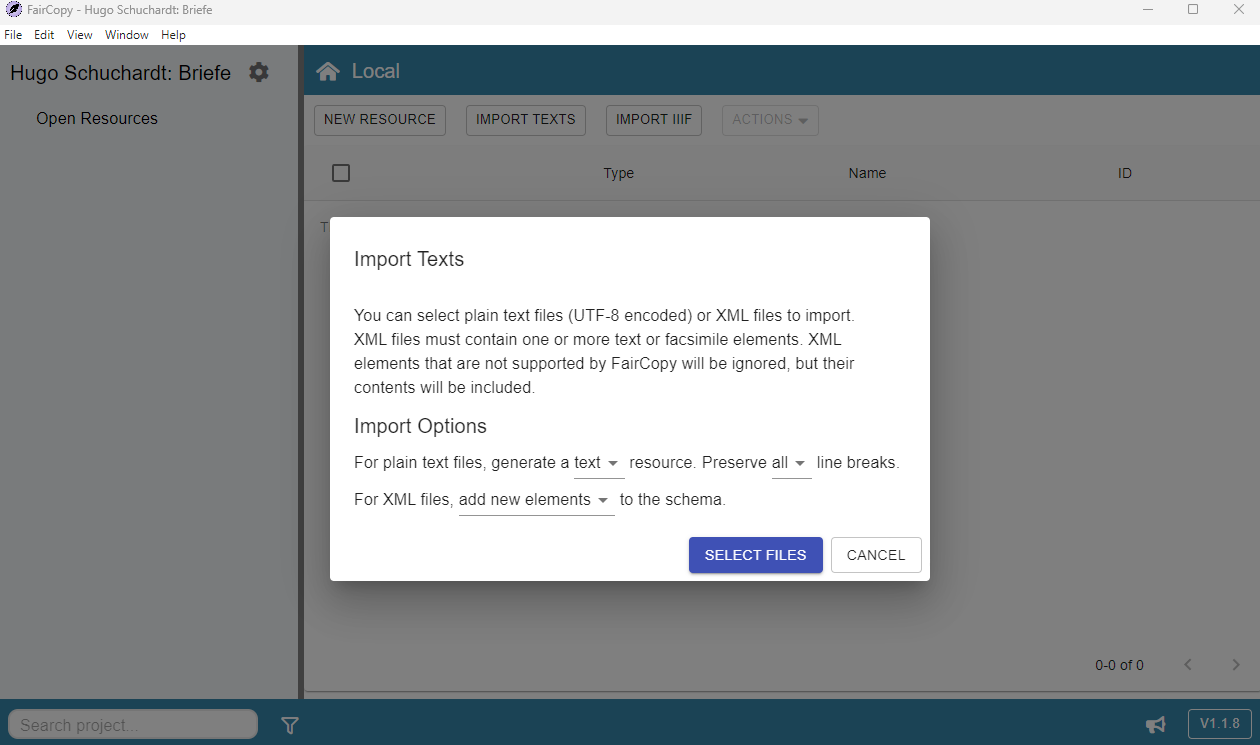
Importoptionen Es wird nun eine neue Ressource vom Typ “TEI Document Ressource” angelegt, erkennbar am mehrere Bücher darstellenden Icon (Überblick über die TEI-Ressourcen in FairCopy). Dabei handelt es sich um eine TEI-Ressource, die sich wie ein Ordner verhält und andere TEI-Ressourcen enthält. Durch einen Klick darauf können wir diese öffnen. Hier zeigt sich ein Unterschied von FairCopy zu anderen Editoren: Die TEI-Datei wird in drei Ressourcen aufgespalten: Die erste (Blatticon) enthält das
<teiHeader>-Element, die zweite (Buchicon) das<text>-Element und die dritte (Bildicon) das<facsimile>-Element.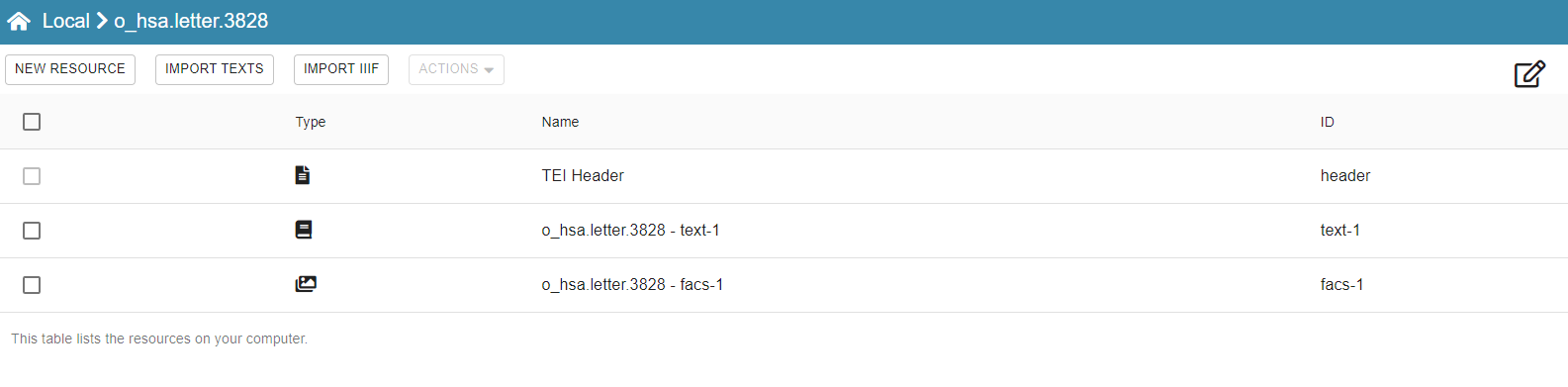
Aufspaltung des Quelldokuments in unterschiedliche Ressourcen -
Import von Faksimiles: Wir wollen in einem weiteren Schritt auch die Faksimiles importieren, um sie direkt in FairCopy anzeigen und sie so zur genaueren Annotation heranziehen zu können. Dazu navigieren wir in die Faksimile-Ressource (Bildicon), klicken auf “Add Images” und wählen die von uns gewünschten Bilder (JPG oder PNG) aus. Im Zuge der Transition haben wir die die Attribute der
<pb>-Elemente transformiert und ihnen@facsmit Werten in der FormIMG.1usw. zugewiesen. Um unsere Bilder in FairCopy nun also mit den<pb>-Elementen so zu verknüpfen, dass sie auch im Editorfenster angezeigt werden, müssen wir die IDs der einzelnen Faksimiles, die beim Ingest automatisch angelegt werden, abändern. Durch einen Klick auf die Faksimiles öffnet sich der Faksimileviewer, links im unteren Eck können wir die ID bearbeiten.
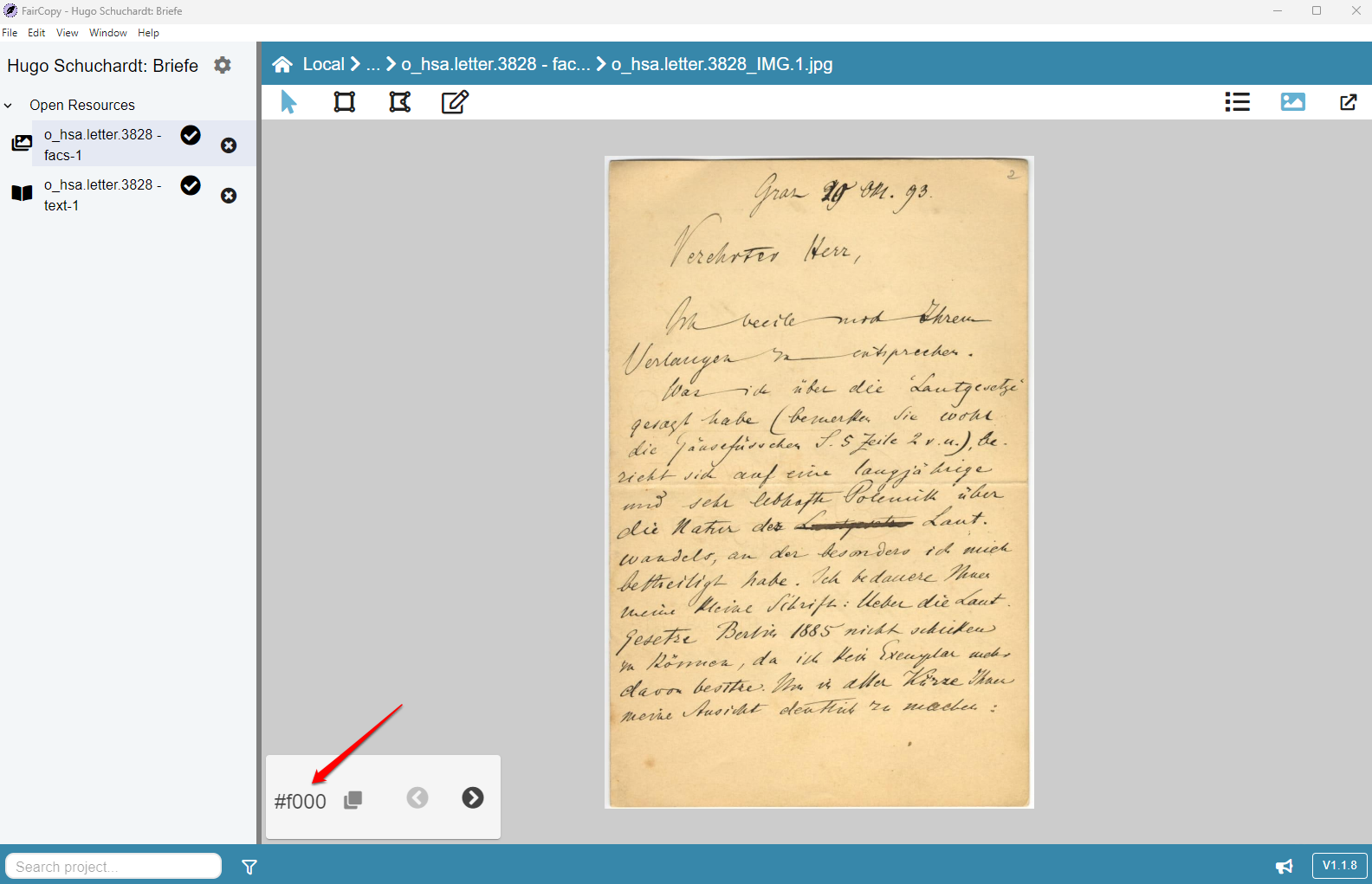
5. Die Texteditoransicht
- Aufgrund der von herkömmlichen TEI-Editoren abweichenden Funktionsweise sind dieser und der folgende Abschnitt des ToolDocs auch als Video verfügbar:
- Exkurs - Validierung des nicht validen Dokuments: Beim Öffnen der Textressource (Buchsymbol) zeigt sich, dass sie offenbar nicht valide ist und 25 Validierungsfehler auftreten. Die Stellen, an denen es zu den Fehlern kommt, werden in FairCopy rot markiert. Beim Klick auf einen der Fehler öffnet sich der Elementinspektor und der Grund für den Fehler wird offenbar: Es wurden anscheinend beim Import bloß die Elemente zum Projektschema hinzugefügt, nicht aber die Attribute. In unserem Fall verfügen die
<hi>-Elemente über ein@style-Attribut, das wir erst zum Projektschema hinzufügen müssen. Wir wählen also “Add/Remove Attributes” aus, scrollen bis zu “style” hinunter und setzen dort ein Häkchen. Dabei handelt es sich um den einzigen Validierungsfehler, denn FairCopy zeigt nun an, dass unser Dokument valide ist.
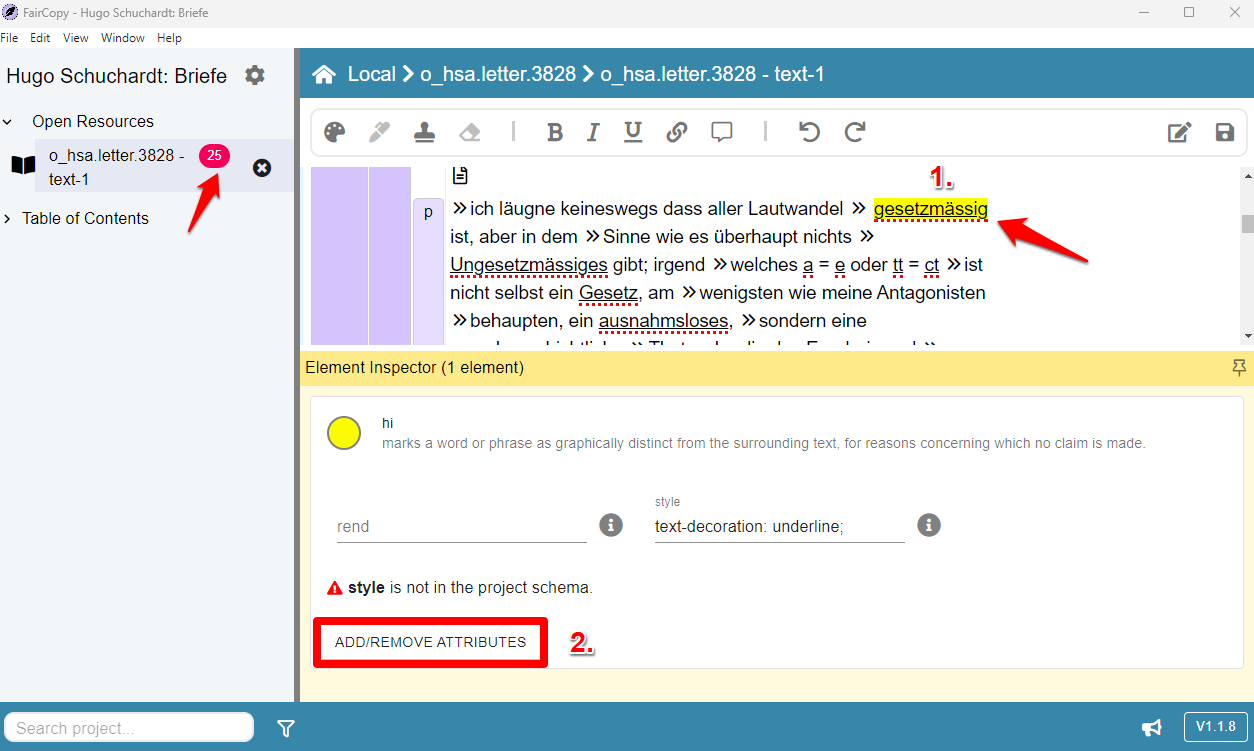
-
Darstellung der TEI-Tags: In der Editoransicht zeigt sich gleich ein markanter Unterschied zu anderen Texteditoren. Annotierte Textpassagen werden nicht wie üblicherweise durch mit Spitzklammern umschlossene, lesbare Texttags ausgezeichnet. In FairCopy werden die TEI-Elemente stattdessen in drei verschiedene Gruppen unterteilt, die im Editor visuell unterschiedlich dargestellt werden.
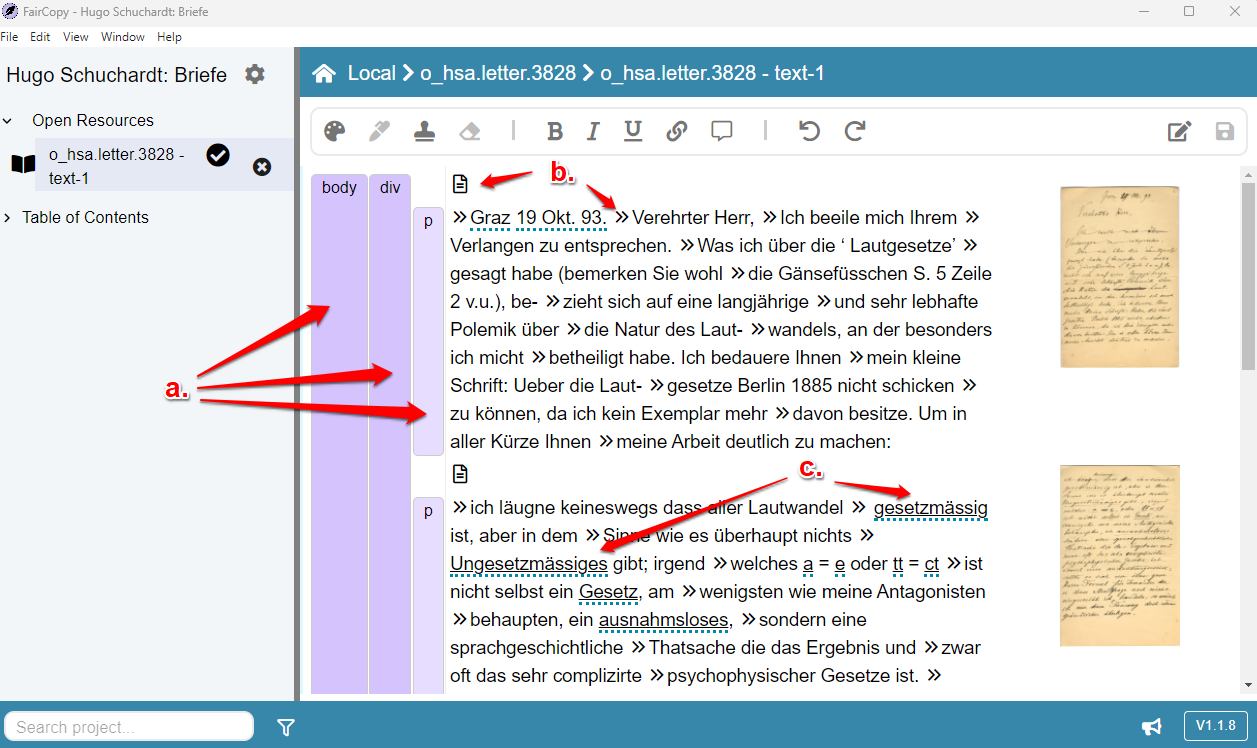
Die Texteditoransicht. Struktur-Elemente (a.), Inline-Elemente (b.) und Mark-Elemente (c.) - Struktur-Elemente (Abb 10: a): Unter Strukturelementen werden in FairCopy alle TEI-Elemente verstanden, mit denen die Struktur eines Textes ausgezeichnet werden kann, wie z. B.
<div>- oder<p>-Elemente oder auch im Fall von Briefen<opener>und<closer>. Am auffallendsten ist wohl, dass diese Elemente links des Textes als lila eingefärbte Balken angezeigt werden. Bei genauerer Betrachtung zeigt sich außerdem, dass sich die in der Abbildung dargestellten Elemente in ihrer Färbung leicht unterscheiden. Die dunkleren Elemente (das<body>- und<div>-Element) sind sogenannte “hard nodes”, dabei handelt es sich um Strukturelemente, die nur andere Strukturelemente enthalten dürfen. Die helleren Elemente (das<p>-Element z. B.) können hingegen Strukturelemente, aber auch Textpassagen enthalten. - Inline-Elemente (Abb. 10: b): Unter die Inline-Elemente fallen in FairCopy alle Elemente, die bloß an einer bestimmten Stelle eines Textes vorhanden sein können. Diese Elemente, wie z. B.
<pb>(erkennbar am Textseiten-Symbol) oder<lb>-Elemente (erkennbar am »-Symbol), werden durch Symbole gekennzeichnet . - Mark-Elemente (Abb. 10: c): Unter die Mark-Elemente fallen in FairCopy Elemente, mit denen Textphrasen ausgezeichnet werden, wie z. B.
<placeName>oder<hi>-Elemente. Diese werden im Fließtext durch eine gepunktete blaue Unterstreichung gekennzeichnet - Gemischte Elemente: Einige Elemente können sowohl auf Mark-Ebene als auch auf Struktur-Ebene genutzt werden. So kann z. B. mittels
<del>-Elemente die Löschung von Textpassagen oder Texstrukturen annotiert werden, daher finden sich diese Elemente sowohl im Strukturelemente- als auch im Markelementemenü. Einige Inlinelemente können zudem zwischen Strukturelementen platziert werden, daher können sie über das Projektschema (siehe Abschnitt 6) ebenfalls zur Strukturelementpalette hinzugefügt werden.
- Struktur-Elemente (Abb 10: a): Unter Strukturelementen werden in FairCopy alle TEI-Elemente verstanden, mit denen die Struktur eines Textes ausgezeichnet werden kann, wie z. B.
-
Die Toolbar: Über dem Text befindet sich die Toolbar, das zentrale Werkzeug in FairCopy, um Text auszuzeichnen. Text wird in FairCopy nämlich nicht wie in den meisten Texteditoren üblich angereichert, indem z. B. eine Textpassage markiert wird und die Tags mittels Tastatureingabe angelegt werden. Annotiert wird stattdessen über die Toolbar, indem Menüs aufgerufen und aus diesen die gewünschten TEI-Elemente ausgewählt werden. Der genaue Prozess der Annotation wird weiter unten beschrieben.

Die Toolbar - Aufrufen der Elementmenüs (Abb. 11: a): Die ersten ersten drei Buttons auf der linken Seite der Toolbar sind die wichtigsten. Mittels Paletten-Icons wird die Elementpalette aufgerufen, mit der die Strukturelemente angelegt werden. Über das Kugelschreiber-Icon werden die Mark-Elemente erstellt und über das Stempel-Symbol die Inline-Elemente. Das Radiergummi-Symbol dient dazu, markierte Elemente wieder zu löschen
- Textformatauszeichnung,
<ref>- und<note>-Elemente (Abb. 11: b): Mittels der ersten drei Symbole in der Mitte der Toolbar kann ausgewählter Text als fett, kursiv oder unterstrichen ausgezeichnet werden. Dabei wird ein<hi>-Element mit dem jeweils korrespondierenden@rendangelegt. Über das Link-Symbol wird ein<ref>-Element erzeugt und das Sprechblasen-Symbol dient dazu, ein<ref>und ein<note>-Element anzulegen, wobei das<ref>-Element mittels@targetauf das<note>-Element verweist. - Grundlegende Optionen (Abb. 11: c): Mit den Pfeilsymbolen können Aktionen rückgängig gemacht bzw. wiederholt werden, über das Blatt-und-Stift-Symbol werden die Metadaten (Ressourcenname und ID) bearbeitet und über das Diskettensymbol wird gespeichert.
6. Konfiguration des Projektschemas
-
Unter dem Projektschema werden in FairCopy alle TEI-Elemente verstanden, die über die Toolbar auswählbar sind und zur Textauszeichnung verwendet werden können. Findet sich ein Element dort nicht, befindet es sich auch nicht im Projektschema und würde, falls eine Textpassage damit annotiert wäre, zu einem Validierungsfehler führen (Dazu kommt es i. d. R. nur beim Dokumenteningest, falls die Option, neue Elemente zum Schema hinzufügen, nicht ausgewählt wurde). Das standardmäßig vorkonfigurierte Projektschema, das bei neuen FairCopy-Projekten angelegt wird, enthält laut FairCopy-Dokumentation bloß einige der am häufigsten verwendeten TEI-Elemente, d. h. es ist in den meisten Fällen eine Anpassung notwendig. Das Schema kann über die Projekteinstellungen (Zahnradsymbol, Abb. 12) adaptiert werden.
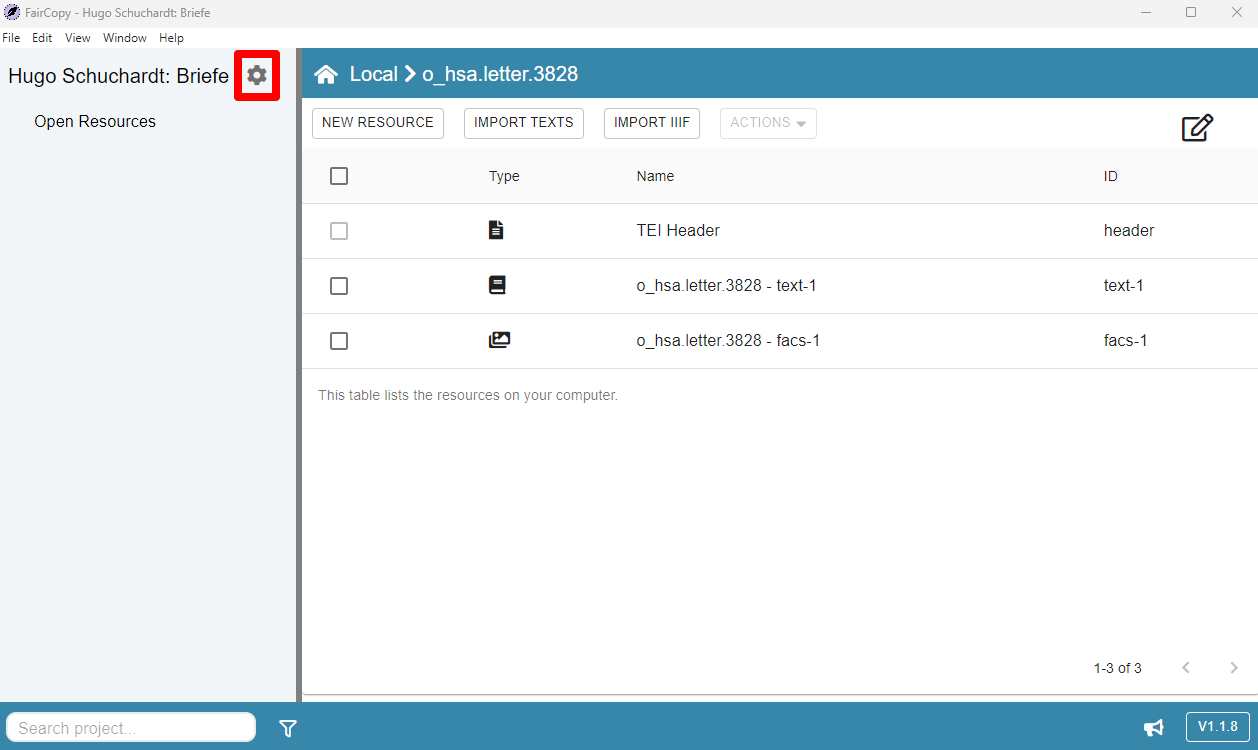
Zu den Projekteinstellungen Über Klick auf die Schaltfläche “Menus” gelangt man zur Projektschema-Konfigurationsansicht. Auf der linken Seite werden durch Auswahl über die Reiter die im Projektschema befindlichen Gruppen der Struktur-, Inline- und Mark-Elemente angezeigt. Auf der rechten Seite befindet sich die Elementbibliothek, in der alle in FairCopy verfügbaren TEI-Elemente, geordnet nach den sie enthaltenden TEI-Modulen, angezeigt werden. Um ein Element zu einer Gruppe hinzuzufügen, muss zunächst die gewünschte Gruppe per Klick aufgeklappt werden, danach kann das gewünschte Element aus der Bibliothek per Drag-and-Drop hinzugefügt werden. Bereits in Gruppen vorhandene Elemente können aus diesen entfernt werden, indem das Element an eine beliebige Stelle in der Elementbibliothek gezogen wird. Die Menüs sind gut an die eigenen Bedürfnisse anpassbar: So können eigene Gruppen hinzugefügt werden, bereits vorhandene können umbenannt oder gelöscht werden. Die Anzeigereihenfolge der Gruppen bzw. der Elemente kann ebenfalls per Drag-and-Drop verändert werden, sodass z. B. häufig benötigte Gruppen oder Elemente zuerst in den Menüs angezeigt werden. Diese Art der Schemakonfiguration bringt jedoch allerdings einige Nachteile mit sich: Um die Elemente schnell zu finden, muss man wissen, welchem TEI-Modul sie zugeordnet sind - die Bibliothek ist auch nicht durchsuchbar. Momentan gibt es auch keine Möglichkeit, Projektschemas zu exportieren oder importieren.
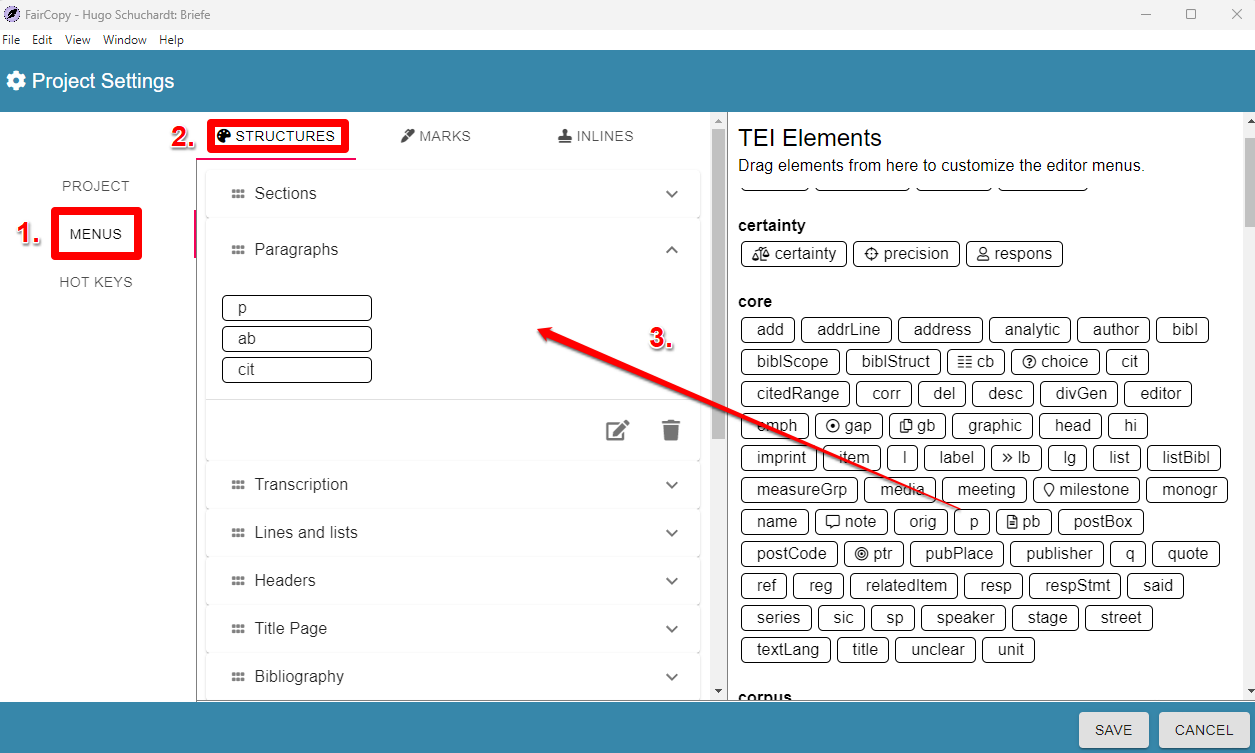
Hinzufügen von Elementen zu den Elementgruppen - Exkurs - Anzeige der beim Ingest automatisch zum Projektschema hinzugefügten TEI-Elemente: Welche und wie viele TEI-Elemente dem Projektschema hinzugefügt wurden, wird, wenn diese Option beim Ingest ausgewählt wurde, leider nicht angezeigt. Allenfalls über den Punkt “Menus” kann man allerdings erschließen, um welche Elemente es sich handelt. Es wird eine neue Gruppe mit dem Namen “Untitled Group” angelegt, der dann die nicht im Standardschema befindlichen Elemente hinzugefügt werden. Die Gruppe findet sich am Ende der Gruppenliste. In unserem Fall zeigt sich, dass keine Phrasen- und Inlineelemeten hinzugefügt wurden, nur bei den Strukturelementen findet sich drei Neuzugänge: Das Header-Element
<fileDesc>und die beiden Elemente<persName>und<placeName>.
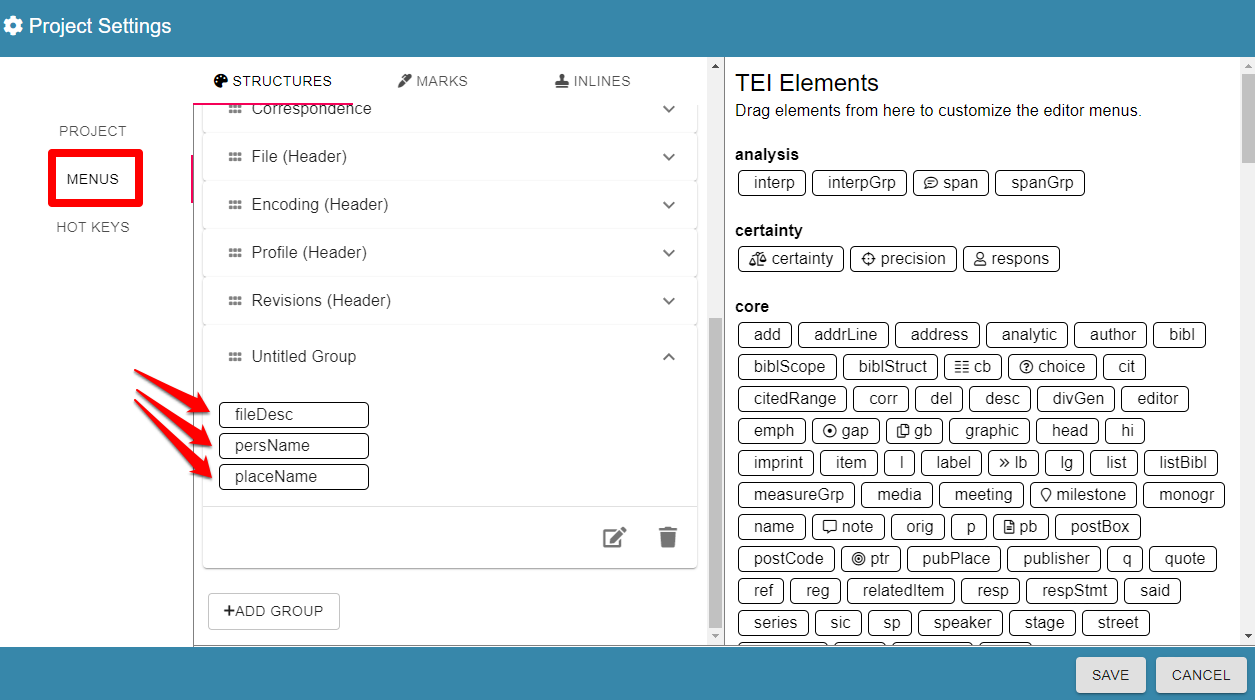
Die beim Ingest hinzugefügten Elemente - Exkurs - Anzeige der beim Ingest automatisch zum Projektschema hinzugefügten TEI-Elemente: Welche und wie viele TEI-Elemente dem Projektschema hinzugefügt wurden, wird, wenn diese Option beim Ingest ausgewählt wurde, leider nicht angezeigt. Allenfalls über den Punkt “Menus” kann man allerdings erschließen, um welche Elemente es sich handelt. Es wird eine neue Gruppe mit dem Namen “Untitled Group” angelegt, der dann die nicht im Standardschema befindlichen Elemente hinzugefügt werden. Die Gruppe findet sich am Ende der Gruppenliste. In unserem Fall zeigt sich, dass keine Phrasen- und Inlineelemeten hinzugefügt wurden, nur bei den Strukturelementen findet sich drei Neuzugänge: Das Header-Element
7. Anreicherung von Struktur und Inhalt der Texte über den Editor
- Auszeichnen von Textstrukturelemente
-
Anpassen der
<p>-Elemente: Wir wollen nun die Textstruktur unseres Faksimiles mit der bisherigen Transkription vergleichen. Dazu klicken wir auf das rechts im Editorfenster angezeigte Faksimilie-Vorschaubild, worauf sich das Faksimile in einem neuen Fenster öffnet. Ein Vergleich zeigt, dass die Struktur unseres annotierten Textes nicht der am Faksimile erkennbaren entspricht. Im Export aus Transkribus wurde einfach für jede Seite ein<ab>-Element angelegt, das in der Transition in ein<p>-Element konvertiert wurde. Die einzelnen Textseiten bestehen aber, wie erkennbar ist, aus mehreren Absätzen, die wir nun annotieren wollen.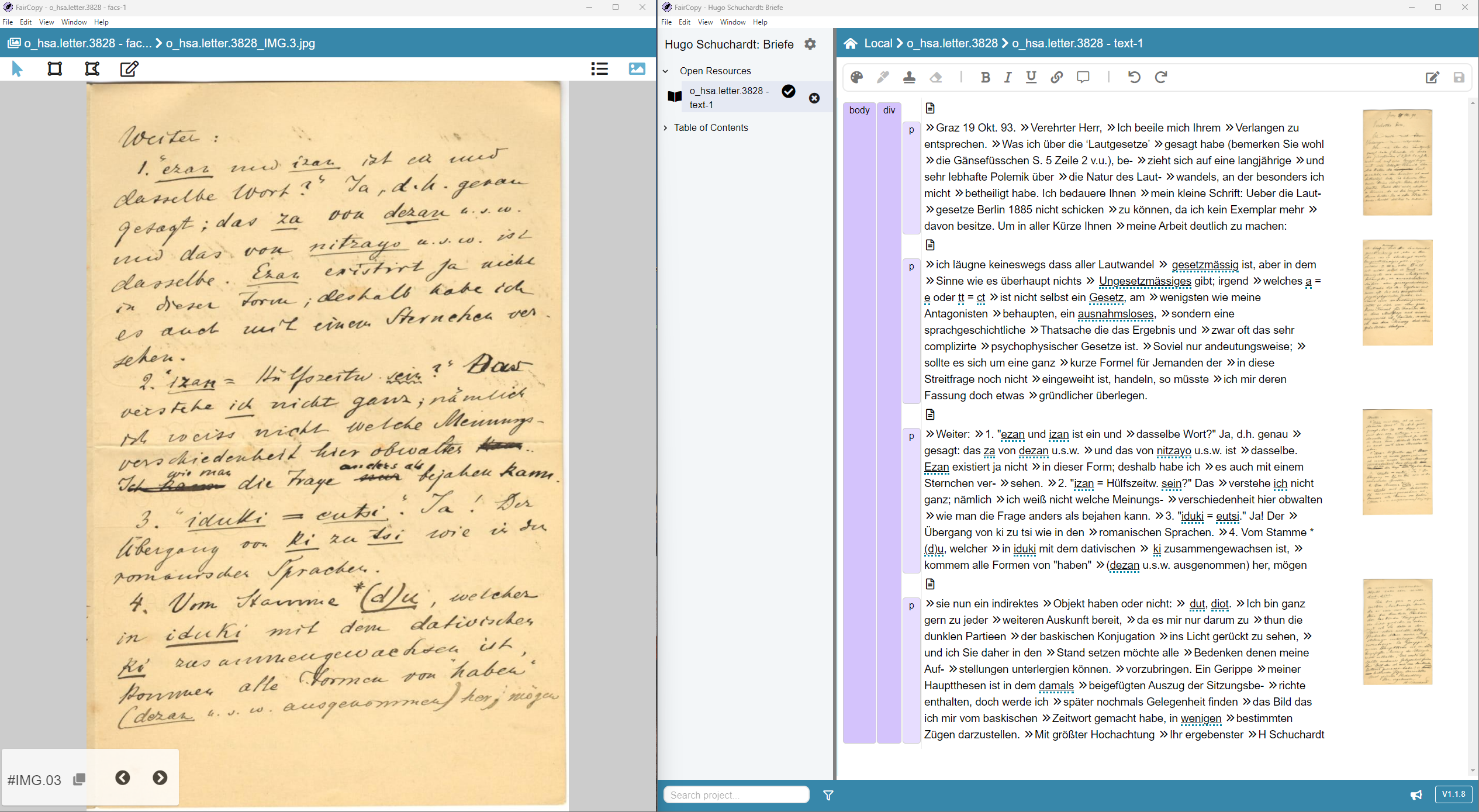
Seite 3 des Briefes - Die Absätze im Faksimile und im Transkript - Dieses Vorhaben ist in FairCopy sehr einfach umsetzbar: Durch Betätigen der Enter-Taste wird automatisch unterhalb des Strukturelements, in dem sich der Cursor befindet, ein neues Element vom selben Typ - in unserem Fall eben ein
<p>-Element - angelegt. Wir müssen also nur den Cursor an die Stelle im Text hinsetzen, an der wir ihn umbrechen wollen, und danach die Enter-Taste betätigen, dadurch wird der umgebrochene Text wird in einer neuen Zeile mit einem<p>-Strukturelement versehen. Durch gleichzeitiges Betätigen der Strg-Taste würde außerdem auch noch zusätzlich ein gleiches Elternelement (in unserem Fall ein<div>) erzeugt werden. - Die einzige Stelle, der wir mehr Aufmerksamkeit zukommen lassen müssen, findet sich um den Seitenumbruch auf der vierten Seite. Vergleicht man das Faksimile mit dem Transkript, so zeigt sich, dass der mit “3. “Iduki = eutsi.” beginnende Absatz nicht mit dem Seitenumbruch endet, sondern erst auf der nächsten Seite (nach “dut, diot”). Wir markieren also den Restsatz und ziehen ihn per Drag-and-Drop in den vorhergehenden Absatz. Da sich das
<pb>-Element nicht durch Drag-and-Drop verschieben lässt, der Seitenumbruch sich aber im Absatz befindet, müssen wir das Element löschen und neu anlegen. Wir entfernen es also, klicken an die korrekte Stelle im Text und fügen es über das Inline-Dropdown-Menü ein. Zuletzt verknüpfen wir es über den Elementinspektor wieder mit dem Faksimile und geben auch der Wert (“4”) des ´@n´ wieder an.
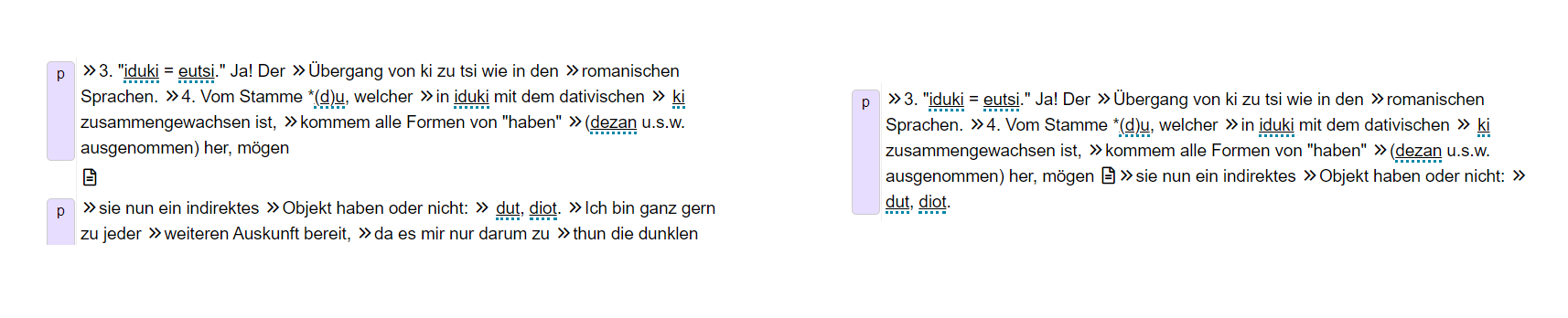
Die Textpassage vor und nach der Bearbeitung - Opener und Closer des Briefes ignorieren wir zunächst, da wir uns deren erst im nächsten Schritt annehmen, sodass wir folgendes vorläufiges Bearbeitungserebnis erreichen
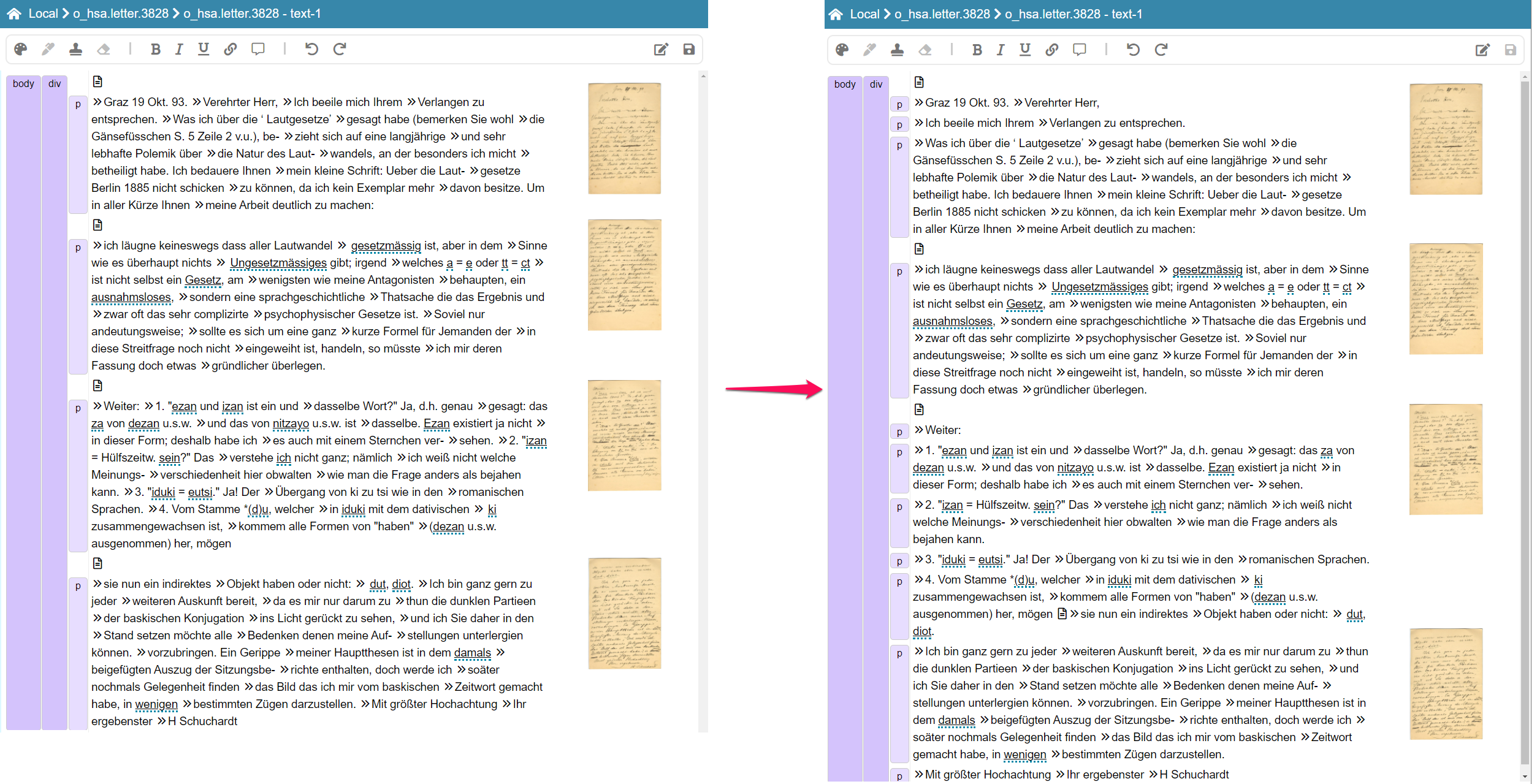
Die Textpassage vor und nach der Bearbeitung - Dieses Vorhaben ist in FairCopy sehr einfach umsetzbar: Durch Betätigen der Enter-Taste wird automatisch unterhalb des Strukturelements, in dem sich der Cursor befindet, ein neues Element vom selben Typ - in unserem Fall eben ein
-
Anlegen neuer Strukturelemente per Drag-and-Drop:
- Anlegen des Openers: Im nächsten Schritt wollen wir die Struktur weiter annotieren und wenden uns dem Beginn des Briefes zu. Da wir hier neue Strukturelemente anlegen, rufen wir über die Toolbar die Elementpalette auf. Im Auswahlmenü findet sich bereits die vorkonfigurierte Elementgruppe “Correspondence”, die die von uns benötigten Elemente enthält.
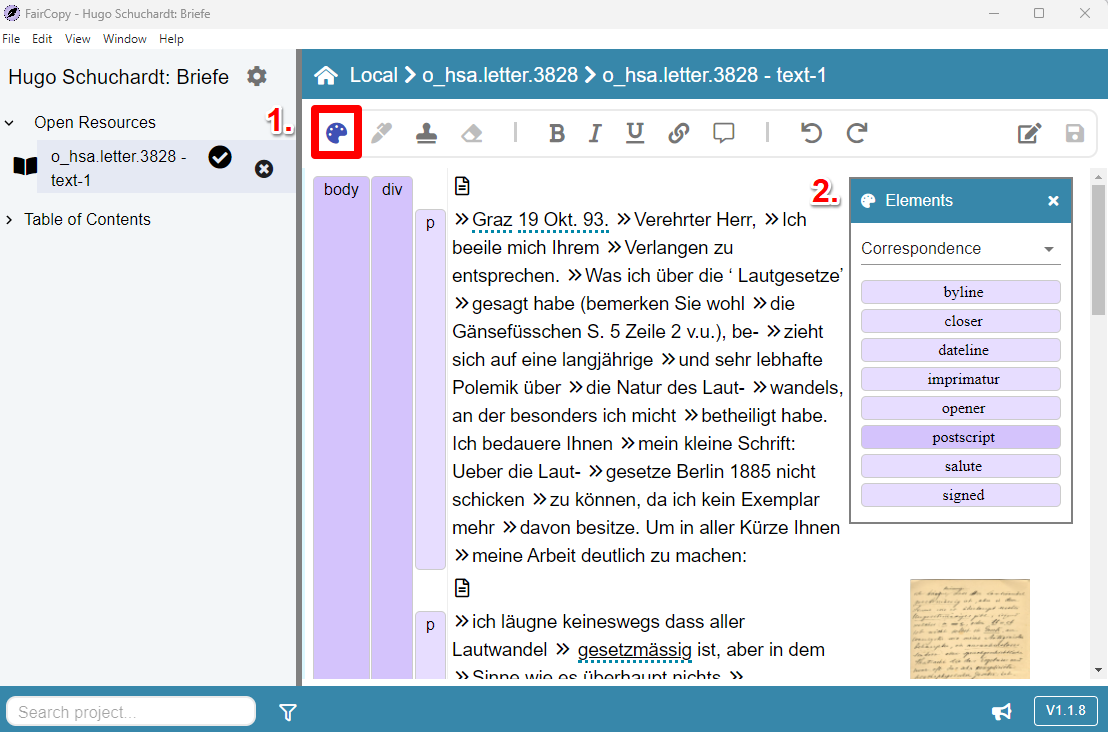
Die Elementpalette mit der Gruppe ‘Correspondence‘ Strukturelemente werden in FairCopy eben per Drag-and-Drop angelegt, wobei sie relativ zu anderen Elementen platziert werden. Dazu werden sie auf ein bereits vorhandenes Element gezogen, bei dem dann ein farbiger Balken die Position anzeigt, an der das Element eingefügt werden würde.

Einfügeoptionen bei den Strukturelemente Neue Elemente können als Geschwisterelemente (Balken oben bzw. unten) oder als Eltern- (Balken links) oder Kindelemente (Balken rechts) eingefügt werden. Wird das ganze Element als umrandet angezeigt, wird es durch das ausgewählte Element ersetzt. Die Färbung des Balkens zeigt an, ob das Element gemäß TEI-Richtlinien an der gewünschten Stelle platziert werden kann, FairCopy validiert hierbei bereits schon vor dem Einfügen und erlaubt nur das Platzieren von Elementen, deren Balken eine grüne Färbung aufweist.
Wir entscheiden uns dazu, das
<p>-Element durch das<dateline>-Element zu ersetzen. Danach brechen wir das “Verehrter Herr” mittels Enter-Taste um. Dabei wird für diesen Textteil ein weiteres<dateline>-Element erzeugt, das wir durch ein<opener>-Element ersetzen.
Das Editieren des Briefanfangs - Anlegen des Closers: Ähnlich gehen wir beim Closer des Briefes vor. In einem ersten Schritt brechen wir die Schlussworte um, wodurch sie in ein neues
<p>-Element gefasst werden, das wir durch ein<closer>-Element ersetzen. Danach legen wir ein<salute>-Kindelement an und brechen die beiden Grußformeln und die Unterschrifts Schuchardts in jeweils neue Zeilen um, sodass jedes der 3 Textteile mit einem<salute>- Element ausgezeichnet ist. In einem letzten Schritt müssen wir nur das letzte<salute>-Element, mit dem momentan die Unterschrift Schuchardts annotiert ist, durch ein<signed>-Element ersetzen.
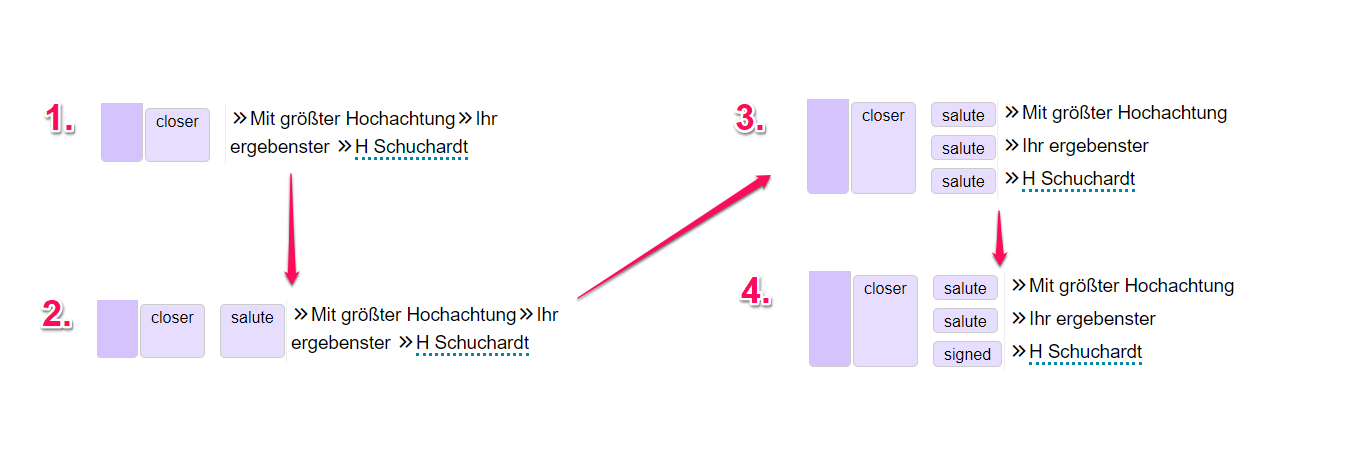
Das Editieren des Briefendes
-
8. Exkurs: Kollaboratives Editieren über die ArchiveEngine-Server von FairCopy
-
In FairCopy ist es auch möglich, gemeinschaftlich über ein Remote-Projekt an Editionsprojekten zu arbeiten. Diese Funktionalität befindet sich momentan (Stand: Juli 2023) noch in der Entwicklung. Bei Interesse an der Erprobung dieses Angebots muss Kontakt aufgenommen werden. Da im Rahmen dieses Beispielprojekts der Fokus nicht auf kollaborativen Arbeiten lag, folgt detaillierte keine Schritt-für-Schritt-Anleitung, sondern es soll nur ein Einblick geboten werden, sodass an kollaborativem Arbeiten Interessierte einen Eindruck davon erhalten können, ob FairCopy in dieser Hinsicht für ihre Zwecke geeignet wäre.
-
Anlegen/Import von Ressourcen: Neue Ressourcen können nicht direkt am Server angelegt werden, sondern müssen zuerst lokal erstellt werden, erst danach können sie gepusht (“check in”) werden. Sie können gleich wie bei Offline-Projekten angelegt oder importiert werden (siehe Abschnitt Upload). Eine neue Funktion hat bei Remote-Projekten der Home-Button bekommen: mit ihm kann zwischen den lokal und den serverseitig vorhandenen Ressourcen umgeschaltet werden. Beim Umschalten zeigt sich, dass am Server noch keine Ressourcen vorhanden sind.
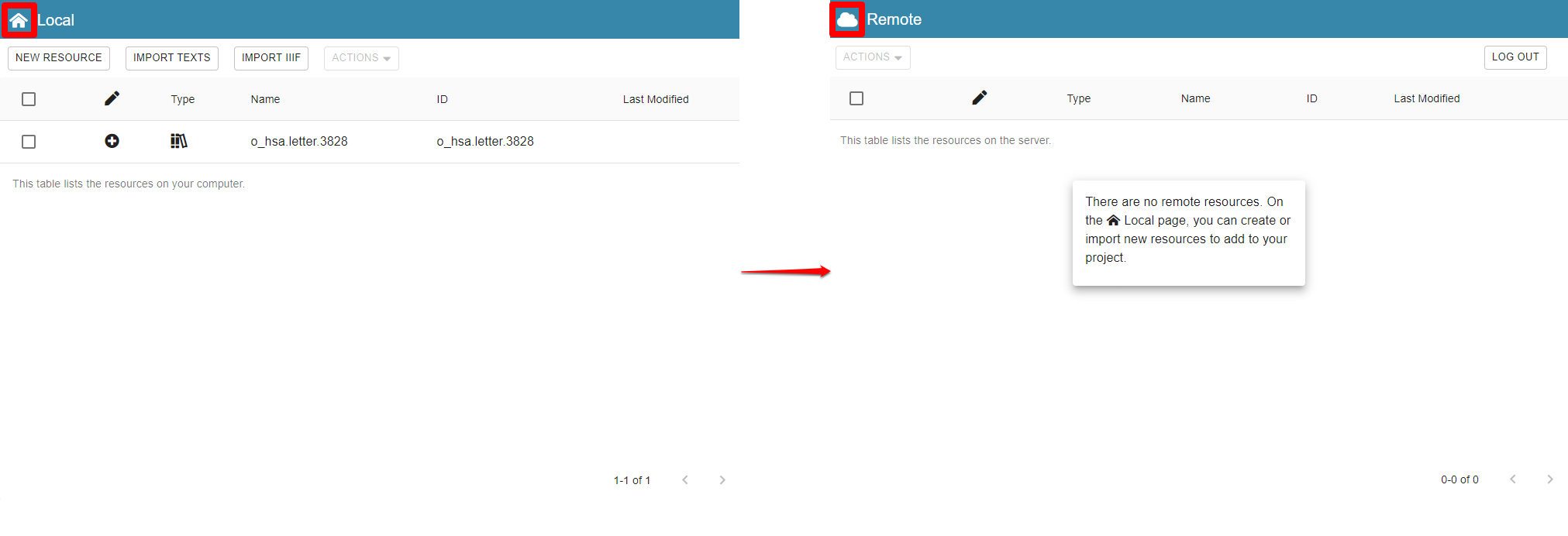
Lokale und remote Ressourcen Um unsere Ressource auf den Server zu pushen, wählen wir sie aus, klicken dann auf “Actions” und wählen “Check In”, wobei wir eine Commit-Nachricht, in unserem Fall “initial commit”, angeben müssen. Daraufhin verschwindet sie von den lokalen Ressourcen. Schalten wir nun auf die Serverseite um, sehen wir, dass sie dort vorhanden ist.
- Arbeitsworkflow: “check out” - bearbeiten - “check in”: Der Arbeitsworkflow bei Remote-Projekten ist nun dergestalt, dass die Ressourcen von den Mitarbeiter:innen vom Server ausgecheckt werden, dann lokal bearbeitet werden und schließlich wieder am Server eingecheckt werden. Hierbei kann von Mitarbeiter:innen eine gesamte TEI-Document-Ressource (der “Ordner”, siehe TEI-Ressourcen in FairCopy) ausgecheckt werden, aber auch nur einzelne Teile davon wie z. B. wie die Text-Ressource (das
<text>-Element) oder Faksimile-Ressource (das<facsimile>-Element). Eine Ressource kann immer nur von einer Person ausgecheckt werden, d. h. es ist gesichert, dass nicht zwei Mitarbeiter:innen gleichzeitig an derselben Ressource arbeiten. Beim Einchecken muss eine kurze Commit-Nachricht angegeben werden, mit der die Überarbeitungen zusammengefasst werden. Serverseitig wird bei den einzelnen Ressourcen immer der Zeitpunkt des letzten Check-ins angezeigt, sodass der Bearbeitungsstatus gut nachvollzogen werden kann. - Projekteinstellungen:
- Anzeige der Nutzer:innenberechtigungen: An Nutzer:innen können verschieden abgestufte Rechte vergeben werden. In den Projekteinstellungen werden die Berechtigungen des eigenen Accounts angezeigt: Diese umfassen “can checkout”, “can create”, “can delete” und “can edit config”.
- Bearbeiten des Schemas: Das Projektschema kann von den dazu autorisierten Nutzer:innen angepasst werden. Dazu wird es zunächst wie eine TEI-Ressource ausgecheckt, danach bearbeitet und schließlich wieder eingecheckt. Das Schema hat für alle am Projekt Arbeitenden Gültigkeit, d. h. alle Mitarbeiter:innen können bei der Bearbeitung der von ihnen lokal ausgecheckten Ressourcen ebenfalls nur die im Projektschema enthaltenen TEI-Elemente nutzen. Das hat den Vorteil, dass etwaige am gemeinschaftlichen Projekt beteiligte, nicht TEI-affine Freiwillige von der Auswahl an Elementen nicht überfordert werden und nur mit den vom eingeschränkten Schema vorgegebenen Elementen arbeiten können.
9. Export der Dokumente
- In Bearbeitung
Kontakte
Unternehmensgröße: ??? (Stand Juli 2023)
Weblink: https://www.faircopyeditor.com/
Mailkontakt: Kontaktformular
Ressourcen
Dokumentation
- Dokumentation: https://docs.faircopyeditor.com/
Tutorials
Vimeo-Kanal von FairCopy (größtenteils kurze Videos zu älteren Versionen, die sich von der aktuellen unterscheiden)
Projekte
- Native Bound Unbound Project: Ziel des Projekts ist es, ein zentrales digitales Repositorium zu schaffen, das Material zum Leben der versklavten indigenen Völker in ganz Amerika umfasst.
Literatur
Derzeit ist noch keine Literatur zu FairCopy verfügbar
Factsheet
| System | |
| Scope des Tools | Textverarbeitungsprogramm für die TEI-konforme Transkription und Annotation |
| Softwareumgebung/Softwaretyp (Remotesystem im Browser / Lokaler Client) |
Desktopanwendung |
| Unterstützte Plattformen | Windows, Linux, Mac |
| Geräte | Desktop, Laptop |
| Einbindung anderer Systeme (Interoperabilität) | ✅ IIIF |
| Accountsystem | ✅ (nur bei Remote-Projekten) |
| Kostenmodell (Kostenübersicht/Open Source) |
Kostenfreie Testversion für 14 Tage Lizenzsystem: $ 99 für das erste Jahr, danach jedes weitere Jahr $ 49. Rabatte beim Kauf einer größeren Menge an Lizenzen |
| Anforderungen & Methoden | |
| Erforderte Code Literacy | Grundlegende TEI-Kenntnisse |
| Interface-Sprachen (ISO 639-1) | en |
| Unterstützte Zeichenkodierung | UTF-8 |
| Inkludierte Datenkonvertierung (Im Preprocessing mögliche Anpassung der Daten an für die Software erforderliches Format ) |
❌ |
| Abhängigkeit von anderer Software
(Falls ja, wird diese Software automatisch mitinstalliert?) |
❌ |
| Erforderliche Plug-Ins (bei web-basierten Anwendungen) |
[nicht anwendbar] |
| Dokumentation und Support | |
| Wartung und ständige Erweiterung | ✅ |
| Einbindung der Community | ❌ |
| Dokumentation | ✅ |
| Dokumentationssprache | Englisch |
| Dokumentationsformat | HTML |
| Dokumentationsabschnitte | Introduction, Creating a Project, Exploring Resources, Using the Editor, Working with Schemas, Working with Images, Searching your Project, Managing Licence Keys, Migrating from Early Access, FairCopy Videos, Example Projects, Credits and Acknowledgements |
| Verfügbarkeit von Tutorials | ❌ |
| Aktiver Support/Community
(Forum, Slack, Issue Tracker etc.) |
✅ (Supportforum) |
| Nutzbarkeit & Nachhaltigkeit | |
| Installationsablauf | Kurz und unkompliziert |
| Test (Gibt es ein Test Suite, um zu überprüfen, ob die Installation erfolgreich war?) | ❌ |
| Lizenz, unter der das Tool veröffentlicht wurde | Proprietäre Software |
| Registrierung in einem Repository | ❌ |
| Möglichkeit, zur Software-Entwicklung beizutragen | ❌ |
| Benutzerinteraktion & Benutzeroberfläche | |
| Benutzerprofil (Erwartete Nutzer:innen) |
TEI-affine Nutzer:innen |
| Benutzerinteraktion (erwartete Nutzung) |
Erstellen bzw. Importieren von (TEI-)Dokumenten, Konfiguration des Projektschemas, Transkription und Annotation, Export nach TEI/XML |
| Benutzeroberfläche | GUI |
| Visualisierungen (Analyse-, Input-, Outputkonfigurationen) | ❌ |
| Benutzerverwaltung | |
| Personenverwaltung | ✅ (nur bei Remote-Projekten) |
| Interne Kommunikationsmöglichkeiten
(z. B. Annotationsrichtlinien, Kommentarfunktionen …) |
❌ |
| Daten- und Toolverwaltung | |
| Zentrale/dezentrale Verwaltungsmöglichkeit | ❌ |
| Versionskontrolle | ✅ (nur bei Remote-Projekten) |
| Projektspezifische Einstellungen (eigene Metadaten, Tags anlegbar etc.) |
✅ (Metadaten der TEI-Ressoucen, keine eigenen Tags erstellbar) |
| API | ❌ |
| Möglichkeit des simultanen Arbeitens | ✅ (nur bei Remote-Projekten) |
| Datenupload | |
| Unterstützte Dateiformate | TEI-XML oder Plain Text mit UTF-8-Encoding (z. B. .txt-Dateien) |
| Informationen zur Datensicherheit | Daten werden lokal auf den Geräten gespeichert, auf denen FairCopy installiert ist. Bei Remote-Projekten werden die Daten auf US-amerikanischen Servern gespeichert. |
| Zugänglichkeit von verschiedenen Standorten/Geräten | ✅ (nur bei Remote-Projekten) |
| Einschränkungen hinsichtlich der Datenmenge | ❌ |
| Verlustfreier Upload von bereits bearbeiteten Dokumenten | ✅ |
| Unterstützung von IIIF-Import | ✅ |
| Datenbearbeitung (Annotationstool) | |
| Komplexitätsgrad beim Mark-Up (z.B. Verfügbarkeit von Buttons, Drag&Drop-Funktion) |
TEI-Tags über eine Toolbar anlegbar; teilweise durch Auswahl einer Textpassage oder einer Stelle und Auswahl der TEI-Elemente aus einem Dropdown-Menü, teilweise durch Drag-and-Drop nach Auswahl der TEI-Elemente aus einem Dropdown-Menü |
| Standardeinstellungen entsprechend bestimmten Standards für Digitale Editionen | ✅ TEI-konform, nahezu alle TEI-Elemente werden unterstützt |
| Anpassungsmöglichkeit und Validierung entsprechend projektspezifischen Konventionen/Schemata | ✅ Automatische Validierung, Erstellung projektspezifischer Schemas möglich |
| Definition eigener/projektspezifischer Tags | ❌ |
| Metadaten-Anreicherung | ✅ (Metadaten der TEI-Ressourcen) |
| Eigene Indexierung | ❌ |
| Möglichkeit von Textvergleich bzw. Arbeit an Variantenapparat | ❌ |
| Ansichtsmöglichkeiten (z. B. Bearbeitungsansicht, Vorschau, Synopsen-Ansicht …) |
Keine Bild-Texteditor-Synopse, aber Texteditor-Fenster und Faksimile-Fenster können nebeneinander platziert werden. |
| Verlinkung von Entitäten, NER | ❌ |
| Datenexport | |
| Unterstützte Dateiformate | TEI XML |
| Datenverlust (nicht vollständiger Erhalt von Annotationen, die bereits vor Verwendung des Tools gemacht wurden) |
❌ |
| Validierungsmöglichkeit für TEI-XML vor Export | ✅ Dokumente werden kontinuierlich validiert |
| Datenaufbewahrung nach Export | [nicht anwendbar] |